1. Xem ngay trên vỏ ngoài của laptop
Đối với các hãng laptop họ đều cung cấp cho khách hàng thông tin sản phẩm thông qua các nhãn dán ngay trên góc màn hình hoặc dưới đáy của máy. Do vậy nếu các nhãn dán đó không quá mờ hoặc bị rách thì bạn hoàn toàn có thể xem được Model Mainboard (số hiệu) máy, nhà sản xuất,…

2. Kiểm tra tên máy và số se-ri trên Windows
Trong trường hợp bạn không thể tìm thấy mã thiết bị vì nó bị rách, quá cũ để xem, hãy sử dụng lệnh sau.
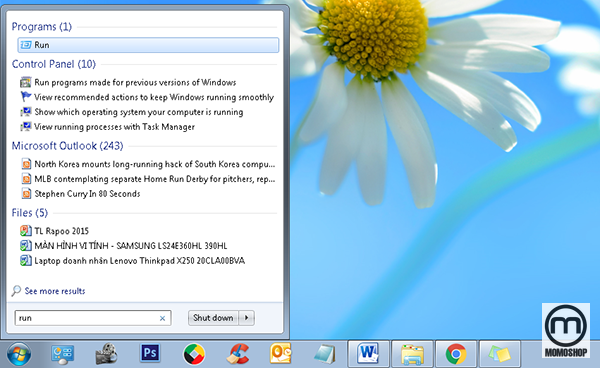
Ở ô tìm kiếm bạn gõ chữ Run và nhấn Enter. Cửa sổ Run mở ra sau đây.
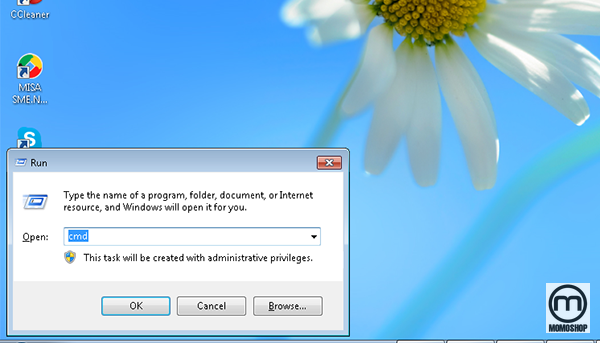
Tiếp tục gõ cmd vào ô cửa sổ Run
- Cách xem tên của laptop: Gõ lệnh “wmic csproduct get name” và nhấn Enter.
- Cách xem số serial của laptop: Bạn gõ lệnh “wmic bios get serialnumber” và nhấn Enter.
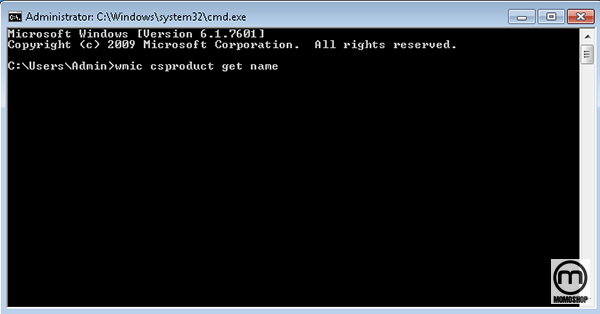
Sau đó nhấn Enter
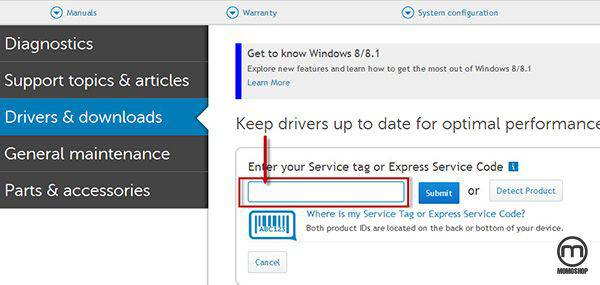
Đây là trang chủ của Dell, nhập tên máy hoặc số Service mà số sê-ri mà người bán đề cập đến.
Có số sê-ri, bạn có thể dễ dàng tìm thấy chính xác mô hình bạn đang sử dụng và ngay cả khi tìm kiếm trình điều khiển bằng cách truy cập trang chủ của nó, nhập tên máy chủ và nó sẽ hiển thị phần mềm tương thích. , bạn chỉ cần tải nó về.
3. Kiểm tra số Serial thông qua Bios
Ngoài ra, bạn cũng có thể dễ dàng kiểm tra mô hình bo mạch chính của mình bằng BIOS và tổ hợp phím bên dưới.
Ngay khi màn hình khởi động laptop xuất hiện, bạn có thể sử dụng một trong các phím sau ESC, F2, F8 hoặc F12 tùy thuộc vào laptop để truy cập bios của máy và tìm số máy tính xách tay nối tiếp.
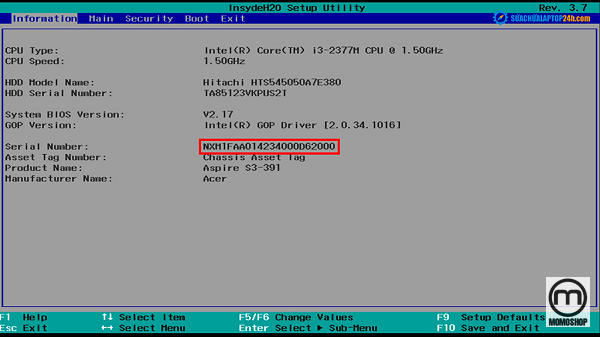
4. Xem thông tin laptop bằng cách sử dụng phần mềm
Phần mềm CPU - Z
CPU - Z là một trong những phần mềm miễn phí cho phép bạn xem thông số kỹ thuật, dung lượng, tốc độ … của từng thành phần sẽ được hiển thị một cách đầy đủ và nhanh nhất. Để có thể tra cứu số hiệu máy, bạn có thể làm theo các bước sau:
Bước 1: Đầu tiên bạn phải tải xuống phần mềm CPU - Z.
Bước 2: Trong phần đầu tiên là các tham số CPU của máy tính. Điều này sẽ cung cấp kết quả dưới dạng dữ liệu và thông tin của các thiết bị trong máy tính xách tay của bạn. Vui lòng nhấp vào Mainboard để xem thông tin về số thiết bị!

Chú ý: Mục Manufacturer là tên của nhà sản xuất. Model chính là số hiệu của mainboard.
Phần mềm Everest
Phần mềm Everest cũng là một tùy chọn nếu bạn muốn tìm thông tin về bo mạch chính bằng phần mềm. Khi khởi động phần mềm, nó sẽ tự động thu thập tất cả thông tin về laptop và bạn có thể thấy số máy tính xách tay nối tiếp như hình dưới đây.
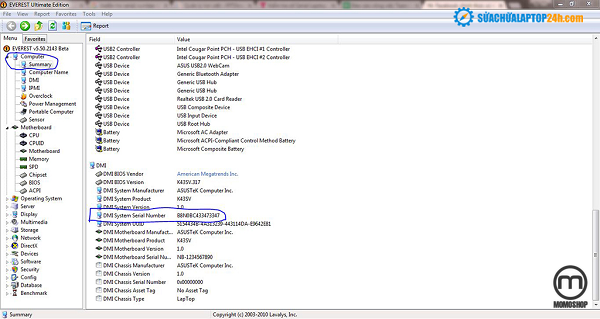
5. Lời kết
Khi biết tên máy và số serial bạn có thể đối chiếu trên website của nhà sản xuất (ví dụ của hãng Dell là trang Dell.com, hay Asus.com, MSI.com hay Acer.com), việc này hoàn toàn chính đáng với những bạn cẩn thận. Việc đảm bảo chính xác cũng giúp bạn yên tâm hàng chính hãng, hàng sẽ được bảo hành tại hãng trên toàn quốc. Cảm ơn bạn đã theo dõi bài viết, nhớ like share ủng hộ và đừng quên theo dõi bài viết tiếp theo của Momoshop nhé! Để bảo vệ những chiếc máy tính xách tay bạn có thể tham khảo thêm nhiều mẫu balo laptop của cửa hàng nhé.
⭐ ⭐ ⭐ ⭐ ⭐ 4.7 / 5 ( 489 votes )


